

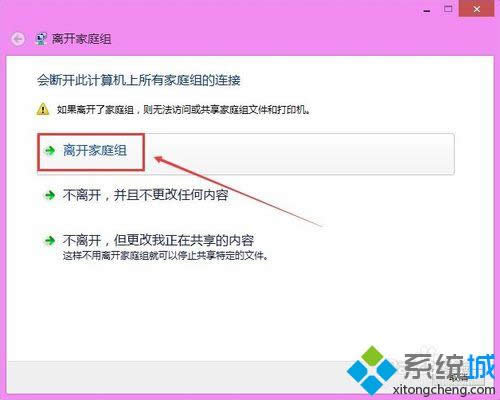
|
Windows 8是美国微软开发的新一代操作系统,Windows 8共有4个发行版本,分别面向不同用户和设备。于2012年10月26日发布。微软在Windows 8操作系统上对界面做了相当大的调整。取消了经典主题以及Windows 7和Vista的Aero效果,加入了ModernUI,和Windows传统界面并存。同时Windows徽标大幅简化,以反映新的Modern UI风格。前身旗形标志转化成梯形。 Windows 8是美国微软开发的新一代操作系统,Windows 8共有4个发行版本,分别面向不同用户和设备。于2012年10月26日发布。微软在Windows 8操作系统上对界面做了相当大的调整。取消了经典主题以及Windows 7和Vista的Aero效果,加入了ModernUI,和Windows传统界面并存。同时Windows徽标大幅简化,以反映新的Modern UI风格。前身旗形标志转化成梯形。 win8系统内置有家庭组功能,大家可以在家庭组上面共享文件,但是一直开启家庭组会占用CPU资源,导致系统运行速度变缓慢。那么win8系统怎么退出家庭组?接下去系统城小编给大家演示win8系统退出家庭组的方法。 推荐:雨林木风win8系统下载 具体方法如下: 1、在Win8桌面上选中网络图标,然后点击鼠标右键,在弹出的菜单里选择属性;
2、在打开的网络和共享中心窗口的左下角可以看到家庭组,点击家庭组进入;
3、在家庭组窗口里,点击其他家庭组操作下方的离开家庭组;
4、点击后进入离开家庭组对话框,此时系统提示离开了家庭组,则无法访问或共享家庭组文件夹和打印机,点击“离开家庭组”;
5、点击后,Win8系统正在离开退出家庭组,稍等一会;
6、在离开家庭组对话框里Win8系统提示你已成功离开家庭组。点击一下完成退出。
上述关于win8系统退出家庭组的方法,如果不使用家庭组可以选择退出,因为开启家庭组会占用很多CPU空间,希望此教程对大家有所帮助。 Windows 8是对云计算、智能移动设备、自然人机交互等新技术新概念的全面融合,也是“三屏一云”战略的一个重要环节。Windows 8提供了一个跨越电脑、笔记本电脑、平板电脑和智能手机的统一平台。 Windows 8是对云计算、智能移动设备、自然人机交互等新技术新概念的全面融合,也是“三屏一云”战略的一个重要环节。Windows 8提供了一个跨越电脑、笔记本电脑、平板电脑和智能手机的统一平台。 |
温馨提示:喜欢本站的话,请收藏一下本站!